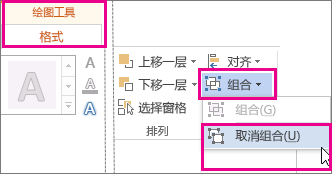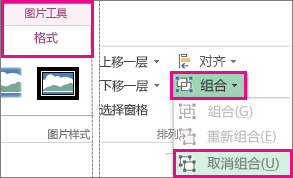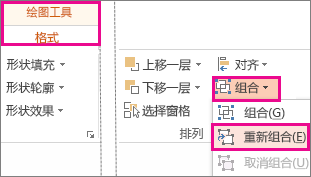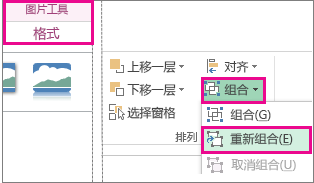视频:取消形状或图片组合/重新组合形状或图片 |
您所在的位置:网站首页 › ppt照片如何组合 › 视频:取消形状或图片组合/重新组合形状或图片 |
视频:取消形状或图片组合/重新组合形状或图片
|
如果您分组形状或图片,后来需要更改或重新排列组合中的项目,则有时最简单的方法是,先取消组合的项目,然后再重新组合。 取消组合形状、图片或其他对象 您可能希望移动某个组合,但将一个形状或图片置于下方,或者对一个形状进行大量更改,而不更改组合中的其他形状。 选择要取消组合的组合。 执行下列操作之一: 若要取消组合形状和对象,请在绘图工具格式选项卡,单击组>取消组合。
若要取消组合图片,请在图片工具格式选项卡,单击组>取消组合。
对于除 Word 外的所有应用程序 选择之前位于组合中的任何形状、图片或对象。 执行下列操作之一: 若要重新组合形状和对象,请在绘图工具格式选项卡,单击组>重新组合。
若要重新组合图片,请在图片工具格式选项卡,单击组>重新组合。
|
【本文地址】
今日新闻 |
推荐新闻 |